Apple iPhone 또는 iPad 홈 화면에서 Facetime 아이콘이 누락된 이유가 궁금하십니까? 이것은 일반적인 문제이며 아마도 귀하 또는 장치 세트에 대한 액세스 권한이 있는 사람이 제한을 받은 결과일 수 있습니다. 해결 방법은 다음과 같습니다.
참고: 모든 Apple 기기가 Facetime을 지원하는 것은 아닙니다. 이 목록을 확인하십시오 장치가 지원하는지 확인하십시오.
모든 곳에서 확인
먼저 Facetime 아이콘이 폴더 어딘가에 숨겨져 있지 않은지 확인하십시오. 각 홈 화면을 앞뒤로 스와이프하여 각 폴더를 확인합니다. 어떤 이유에서인지 일반적으로 "생산력" 폴더.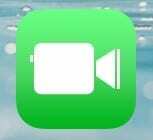 당신은 또한 고려할 수 있습니다 홈 화면 아이콘을 기본값으로 재설정 여전히 찾을 수 없는 경우 설정.
당신은 또한 고려할 수 있습니다 홈 화면 아이콘을 기본값으로 재설정 여전히 찾을 수 없는 경우 설정.
검색으로 찾기
- 홈 화면에서 왼쪽으로 완전히 스와이프하여 "찾다" 상자.
- 유형 "화상 통화"에서 "찾다" 들.
- 앱이 선택 항목으로 표시되어야 합니다. 탭하여 엽니다.
Apple Store에서 복원
- "를 엽니다.앱 스토어"를 검색한 다음 "화상 통화“.
- "구름”
 아이콘을 클릭하여 앱을 다운로드합니다.
아이콘을 클릭하여 앱을 다운로드합니다.
다운로드 및 설치가 완료되면 앱을 다시 홈 화면에서 열 수 있어야 합니다.
제한 사항 확인
때때로 가족 구성원이나 iPhone에 접근할 수 있는 사람이 실수로 설정을 변경합니다. 제한 설정이 변경되면 Facetime 아이콘을 포함하여 홈 화면에 표시되는 아이콘이 제한될 수 있습니다.
- 선택하다 "설정“.
- iOS12 이상에서는 "상영 시간” > “콘텐츠 개인 정보 및 제한 사항” > “콘텐츠 개인 정보 보호“. iOS 11 이하에서는 “일반적인” > “제한“.
- 암호를 입력합니다. 암호를 설정하지 않은 경우 장치에 액세스할 수 있는 사람에게 암호를 설정했는지 물어보십시오.
- 설정 "화상 통화"에 대한 제한에“. 아래 이미지와 같이 표시되어야 합니다.
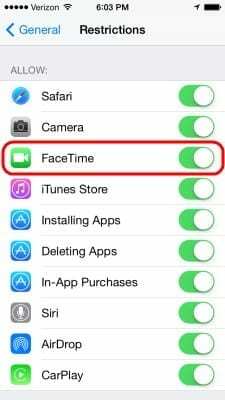
- 또한 "카메라" 사용 가능. 카메라가 활성화되어 있지 않으면 Facetime이 작동하지 않습니다.
이렇게 하면 iPhone, iPad 및 iPod Touch에서 Facetime 버튼의 숨김이 해제됩니다.